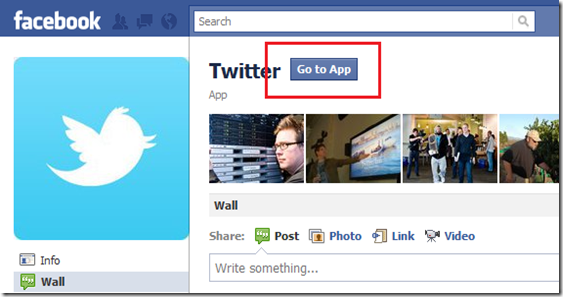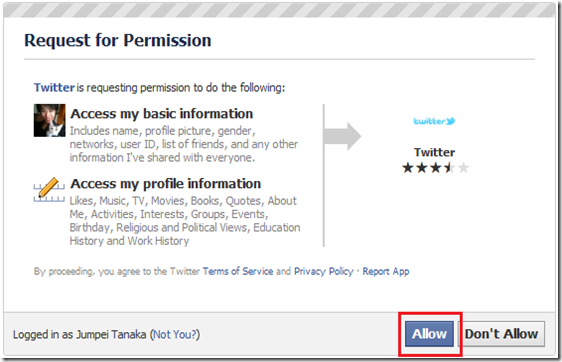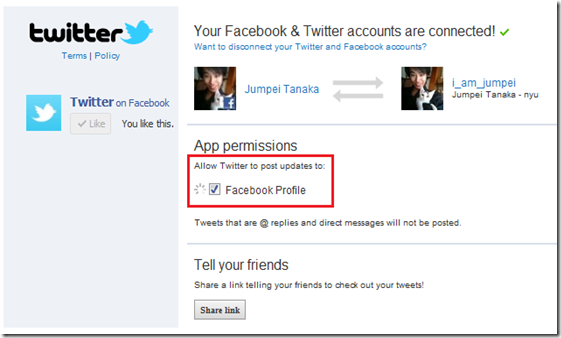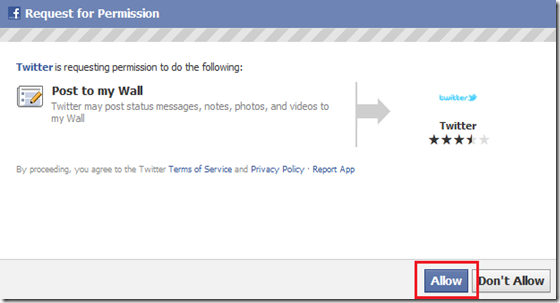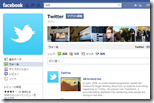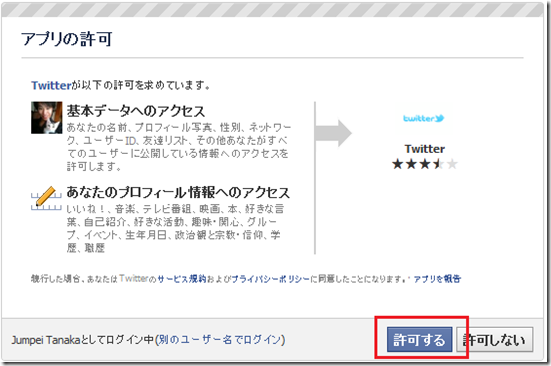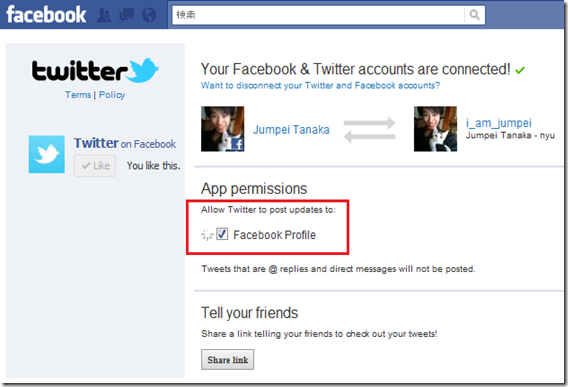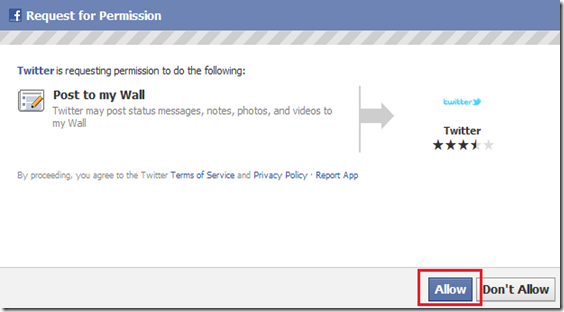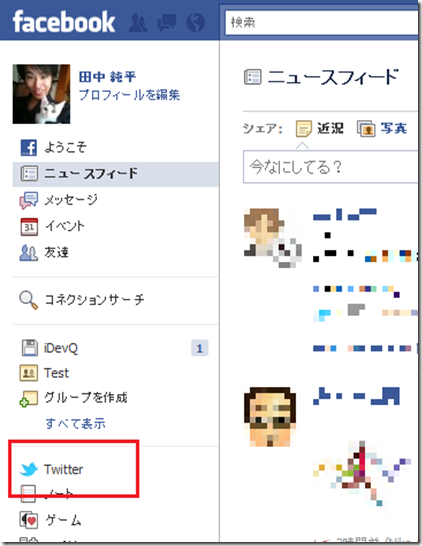Opera のスピードダイアル機能を Google Chrome でも使いたいなというときは、AutoHotKey で作れば簡単。
・・・かと思ったが、IfWinExist が、非アクティブのタブに対して働いてくれないので、2重オープン制御は不完全。できないのだろうか。
;#------------------------------------------------------------#
;#- Google Chrome
;#------------------------------------------------------------#
#IfWinActive, ahk_class Chrome_WidgetWin_0
;// Speed Dial
^1::
OpenURL( "Facebook", "http://www.facebook.com/?ref=logo" )
return
^2::
OpenURL( "[mixi]", "http://mixi.jp/" )
return
^3::
OpenURL( "YouTube", "http://www.youtube.com/?gl=JP&hl=ja" )
return
#IfWinActive
;//
;// 指定したURLを開く
;// title : 行き先URLのタイトル(連打抑制にしかなってない)
;// url : 行き先URL
;//
OpenURL( title, url ){
IfWinExist, %title%
{
WinActivate
}else
{
Run %url%
}
return
}
![image_thumb[1] image_thumb[1]](https://blogger.googleusercontent.com/img/b/R29vZ2xl/AVvXsEh86yNJOIF3GViowIWK38TB5fXYb8PB7IOAG5aC0GD_D5KP1r9bLNDDQL3kilnUsHl3KFDfJTSqZeBjgzP6Bs5OVrJbkhjEmrcqUVpX5otLjAcoWZ7yS7nM9pX4_Ct8aRHY1njOjC7Y4rJ_/?imgmax=800)